こんにちは!
最近、アニュータ(ANiUTa)三昧の日々を過ごしているジャム君です。
アニュータって外で聴く分にはまったく違和感がないのですが、自宅でPC作業をしながらだと違和感が出てきちゃうんですよね。
「パソコンの音が聞こえない…」というのがすごいストレス。
「ならアニュータの曲をPCで聴けばいい」と、ジャム君考えたわけですよ。
ですが、残念ながらまだANiUTaにはPC版がありません。
Google Play MusicとかLINE Musicは、当然のように聴けるのに。
でも、ちゃんとPC版でも使っているかのような動きをさせられたので、ご紹介しますよ。
スポンサーリンクご注意
設定を完了させるとパソコンでアニュータの曲を流すことができるため、「通話している友人に紹介したい」というような方も出てくるでしょう。
しかし、アニュータはそのような使い方は認めていません。
当たり前ですね。
本記事は、違反行為をほう助するための記事ではございませんので、用途にはご注意ください。
また、本記事の方法で正常な動作が確認できていますが、環境によっては不具合が起こる可能性もございます。
何らかの問題が発生しても一切の責任を負い兼ねますのでご了承ください。
必須アイテム
今回紹介する手順を実行するためには、必須アイテムが何点か存在します。
もし、1つでも欠けていたらごめんなさい。
今回紹介する手順ではPCでアニュータの曲を聴くことができません。
ANiUTa(アニュータ)が使えるスマホ
当たり前ですが、これがないと始まりません(笑)
iPhoneでもAndroidどちらでも、今回紹介する方法で利用可能にできますよ。
曲を聴くためのパソコン
これも当たり前ではありますが、パソコンがないとPC版のように動作させられません。
WindowsでもMacでも利用可能ですが、あまりに古いOSだったりスペックが低すぎたりすると、動作に問題が起こる可能性があります。
ジャム君はWindows 7のデスクトップPCで試しましたが、しっかり動きました。
無線LANルーターと自宅のネット回線
スマホでアニュータの曲を流している情報を、パソコンに送る必要があります。
「ネット回線とか無線LANルーターとか、モバイルルーター使ってるから自宅にはないよ」という方もいるでしょう。
そんな方は最悪PCとUSBケーブルで接続することでも同様のことが可能になりますが、ケーブル短いと大変ですよね。
「自宅ではWi-Fi使ってる!」という方は、今回紹介する方法に沿っていけばPCで曲を聴けるようになりますよ。
Wi-FiじゃなくUSB接続での方法が知りたい、というご意見が多ければ、追記しようかと思います。
スポンサーリンクANiUTa(アニュータ)の曲をPCで聴けるまでの手順
PC版がまだ出ていないアニュータの曲を、まるでPC版のようにパソコンで聴けるようにするためにはこんな簡単手順でOKなんです。
有料コース・無料コース問わず、既にお持ちのスマホでアニュータの曲を再生できている段階という前提でスタートしましょう。
パソコンにソフトをインストール
パソコンでアニュータの曲を聴くために、まずは必要なソフトをインストールします。
この項目は、パソコンで操作してくださいね。
今回は、Windows/Macともに同じ名前のソフトを利用できるため、Apowersoftが出している無料ツールを使いましょう。
[iPhone] iPhone/iPad録画究極[Android] Android画面録画究極
必要な方をダウンロードしてインストールしてください。
デスクトップにソフトを起動するアイコンを作るか聞かれますので、作るようにチェックを入れたままにしておくと便利ですよ。
別に、チェックを外してもアニュータの曲は聴けますのでご安心を。
インストールしたソフトの起動
パソコンにインストールしたソフトを起動させましょう。
画面上に警告が出る場合がありますが、無視して大丈夫です。
オプションに触れる必要はなく、毎回「試用評価」で起動をすれば無料で使うことができます。
スマホ側の操作
ANiUTa(アニュータ)が起動できるiPhoneやAndroidのスマホたちの操作をいよいよ行います。
iPhoneではAirPlayミラーリング、Androidでは画面のキャストを行います。
(機種やOSのバージョンによって、多少名称に差があることがあります)
例えばジャム君のAndroid端末、Xperia Z2だとこんな画面を引っ張り出してきましょう。
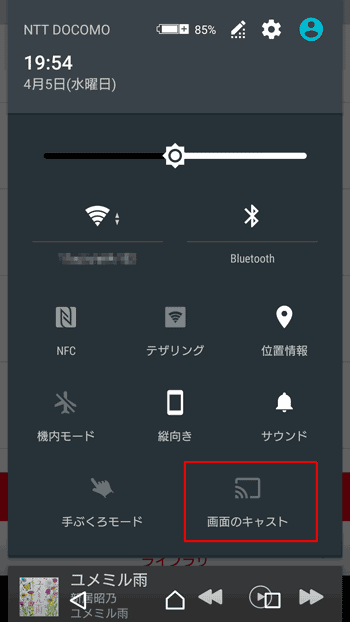
先ほどインストールしたソフトを起動した状態で、赤枠で囲った「画面のキャスト」をタップしてみると…
Apowersoft[PCの名前]
というのが出てきますので、タップしてパソコンと接続を完了させます。
iPhoneでやる場合にも、タップするのがAirPlayミラーリングに変わるだけで、操作自体は変わりありません。
ANiUTa(アニュータ)をパソコンで聴いてみる前に
ここまで順調に手順どおりやっていただけていれば、パソコンの画面上にスマホの画面が映っているはずです。
ちゃんと動くか、ちょっと操作してみてくださいね。
もし映らない場合。
そもそも、AirPlayミラーリングや画面のキャストが開始できていないかと思います。
その場合には、スマホとパソコンが無線LANルーターを介して物理的に(or同じ無線LANルーターを使って)つながっているか確認してください。
「そんな難しいこと言われてもわかんねぇよ!」という声が多いようでしたら追記もいたしますので、本ブログともどもよろしくお願いしますね。
ANiUTa(アニュータ)が正常に動作するか確認
いよいよラスト、ここが肝心ですね!
画面自体が届いているのであれば、あとは音がちゃんと届けば成功です。
お好きな曲を再生し、「音が聞こえるか」と「変な途切れがないか」を確認してください。
無料コースで試聴できる分でも、確認は可能ですよ!
ただ、プッシュ通知があるとどうしても音がなくなってしまったり、無線であるため電波状態が悪いとたまに音の途切れが発生するのは仕方がないようです。
また、選曲操作はスマホから行わねばなりませんのでご注意ください。
スポンサーリンクおわりに
どうです、ANiUTa(アニュータ)のPC版的な使い方ができるこんな素敵な使い方。
結構、ネトゲのサウンド小さくしながらBGMにしていたり、Skypeの通話中に音楽流している方も多いんじゃないですか。
そんな、「パソコン使ってるけどアニュータの曲が聴きたい!」という時にピッタリな方法だと思います。
アニュータも、公式に早くPC版が出てくれれば面倒はないのですが、とりあえずジャム君はこれで毎日楽しんでいますよ。
Twitter見てても、PC版あればという声が多いんですよね。
アニュータにはPC版の対応ももちろん、対応レーベルや曲数の増加にも頑張っていただきたいですね!
アニソン好きなら月600円は安いと思います。
ほかのサービスだと、アニソンの数は本当に少ないですからね……
今回は特別にアニュータの記事を書かせていただきました。
これを機に本ブログを知った方も、前々からの読者様も、ありがとうございます!
ジャム君はもちろん、ほかのライターさんもシーズンに合わせてアニメの考察と解説の記事を書いていますので、ブクマしていただけると嬉しいです。
それでは皆さま、よいアニュータライフを!
スポンサーリンク
最新情報をお届けします
Twitter で2017春夏秋冬アニメ考察・解説ブログをフォローしよう!
Follow @anideep11
コメント
コメント失礼します
会社でアニュータを使いたいのですが、会社はwi-fiが使用できなくUSBで繋げることでしか出来ません
なにか良い方法があればお願いいたします。
会社のPCはWindows10です。
コメント失礼します
会社でアニュータを使いたいのですが、会社はwi-fiが使用できなくUSBで繋げることでしか出来ません
なにか良い方法があればお願いいたします。
会社のPCはWindows10です。